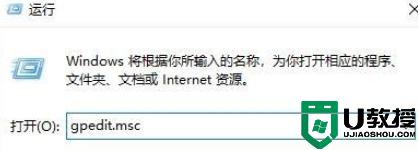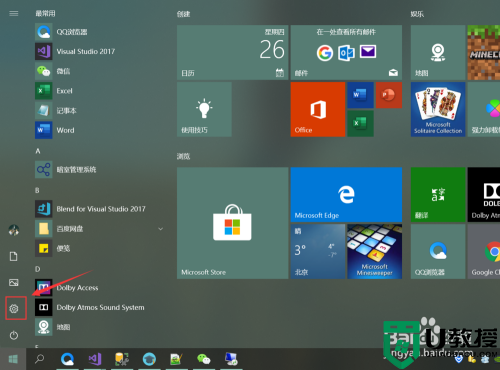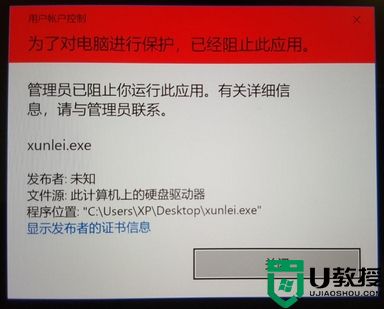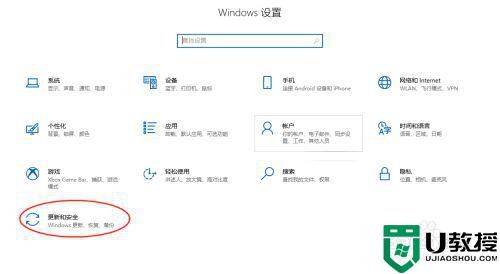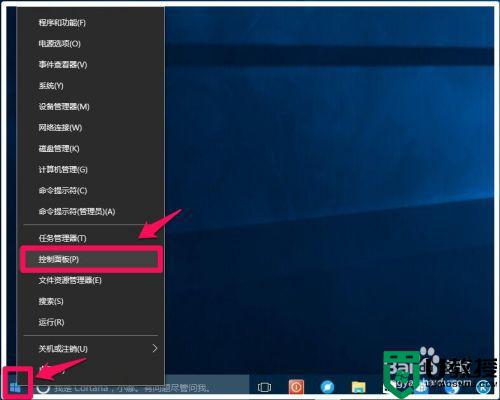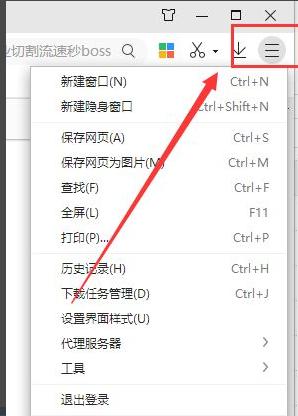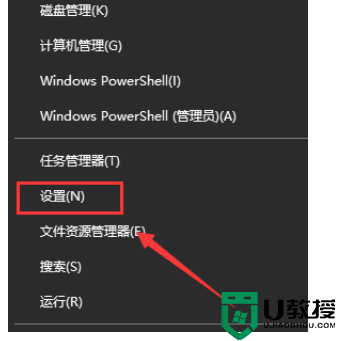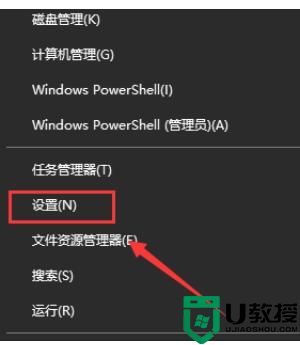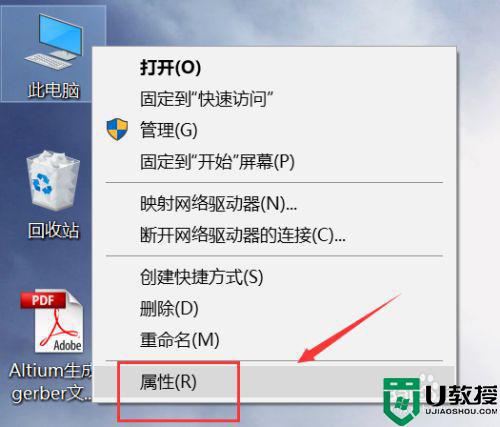win10 activex控件被阻止怎么办怎么办 win10浏览器已经阻止activex控件如何取消
时间:2021-01-19作者:xinxin
在win10系统中,activex控件是一款基于浏览器的flash播放控件,很多时候,我们当我们打开浏览器中的网页时,提示无法显示网页中的flash,这时activex控件通常是被阻止了,那么win10 activex控件被阻止怎么办怎么办呢?接下来小编就来告诉大家win10浏览器已经阻止activex控件取消设置方法。
推荐下载:win10专业版原版镜像
具体方法:
1、在win10系统桌面上,双击打开Internet Explorer浏览器。

2、单击工具-Internet选项。
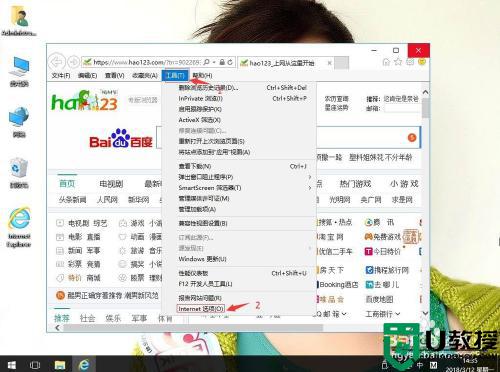
3、单击安全。
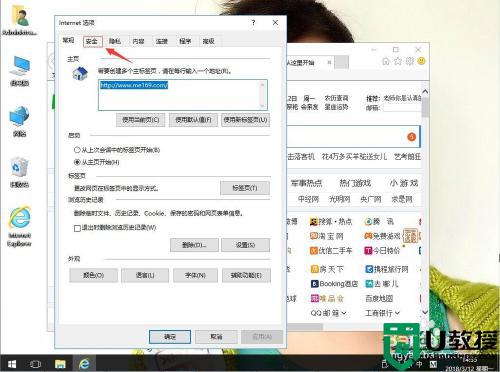
4、单击自定义级别。
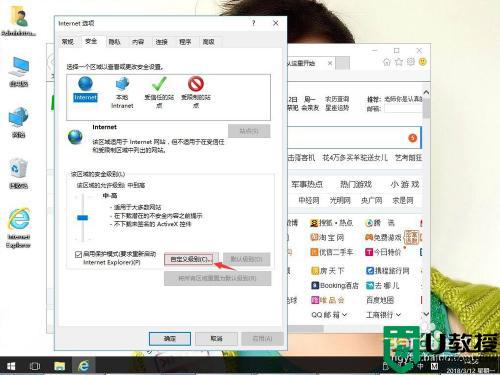
5、把“下载已签名的Activex控件”和“Activex控件和插件”选为启用。再确定。
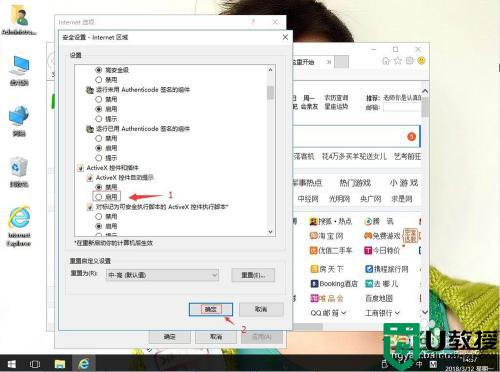
6、再单击是。然后电脑重启,即可。
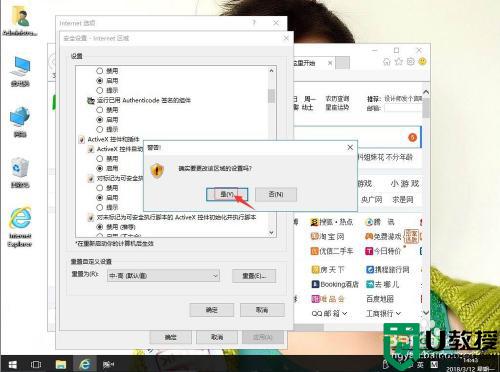
上述就是win10浏览器已经阻止activex控件取消设置方法了,有需要的用户就可以根据小编的步骤进行操作了,希望能够对大家有所帮助。